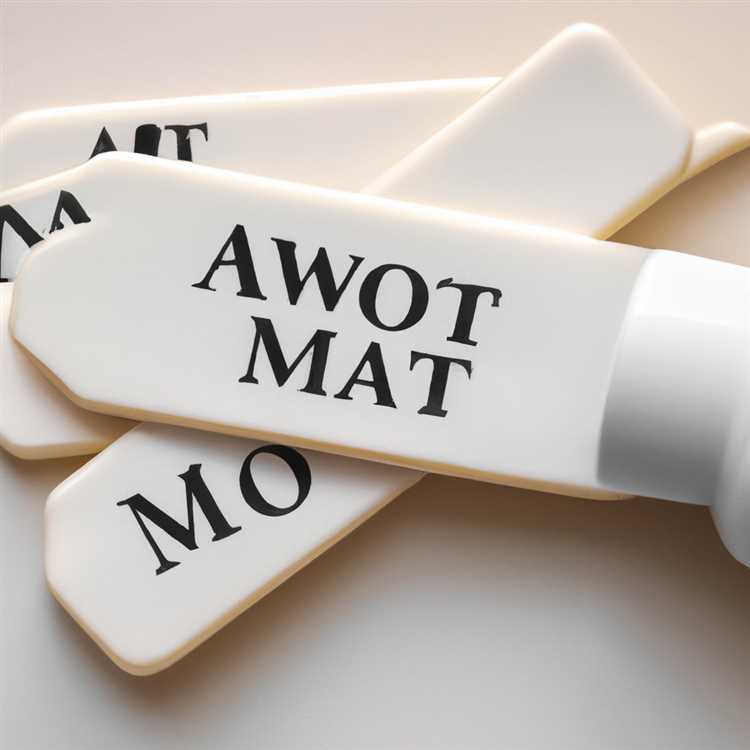Minecraft Launcher, oyuncuların popüler sandbox oyunu olan Minecraft'ı oynamalarını sağlayan resmi bir Minecraft programıdır. Ancak, bazen oyuncular Minecraft Launcher'ı açarken "Hesabınızda Mevcut Değil" gibi bir hata alabilirler. Bu sorun, oyunu oynamada ve diğer ilerlemeleri kaydetmede engel olabilir, bu yüzden sorunu düzeltmek önemlidir.
İşlem yapmadan önce, Minecraft Launcher'da "Hesabınızda Mevcut Değil" hatasının neden kaynaklandığını anlamak önemlidir. Bu hatanın birden fazla nedeni olabilir. Örneğin, hesabınızın internet bağlantısı olmayabilir veya kullanılan DNS ayarları sorunlara neden olabilir. Ayrıca, Minecraft Launcher'ın bir tür hasar gördüğü veya eski bir sürümünü kullandığınız durumlarda da hata alabilirsiniz.
Şimdi sorunu düzeltmek için aşağıda belirtilen adımları izleyin:
- İnternet Bağlantısı ve DNS Ayarlarını Kontrol Edin: Minecraft Launcher'ın doğru şekilde çalışabilmesi için internet bağlantınızın ve DNS ayarlarınızın düzgün ayarlanmış olması gerekmektedir. İnternet bağlantınızı kontrol edin ve DNS ayarlarınızı doğru olduğundan emin olun.
- Minecraft Launcher'ı Güncelleyin: Minecraft Launcher'ın en güncel sürümünü kullanmanız önemlidir. Minecraft resmi web sitesinden en son sürümü indirip kurmayı deneyin ve Launcher'ı güncelleyin. Bu, sorunu çözebilir veya sorunun sebebini belirlemeye yardımcı olabilir.
- Minecraft Launcher'ı Tamamen Kaldırıp Yeniden Yükleyin: Minecraft Launcher'ı tamamen kaldırdıktan sonra temiz bir kurulum yapmak sorunu çözebilir. Bilgisayarınızdaki "Program Ekle/Kaldır" veya "Uygulamalar ve Özellikler" bölümünden Minecraft Launcher'ı kaldırın ve ardından en son sürümünü indirip yeniden yükleyin.
- Minecraft Cache'ini Temizleyin: Minecraft Launcher ile ilgili sorunlara neden olabilecek bir başka faktör de önbellekte biriken verilerdir. Minecraft Launcher'ın önbelleğini temizlemek için, "Ayarlar" bölümüne gidin ve oradan önbelleği temizlemeyi deneyin.
- Profil Ayarlarınızı Kontrol Edin: Minecraft profil ayarlarınızı kontrol edin ve doğru olduğundan emin olun. Profil ayarlarındaki hatalar veya eksik bilgiler hata mesajlarını tetikleyebilir.
- Hesabınızı Yeniden Kaydedin veya Mojang ile İletişime Geçin: Minecraft Launcher hesabınızda sorun yaşıyorsanız, hesabınızı yeniden kaydetmeyi veya Mojang destek ekibiyle iletişime geçmeyi deneyebilirsiniz. Mojang destek ekibi sorununuzu daha fazla araştırabilir ve size özel bir çözüm sunabilir.
Yukarıda belirtilen adımları takip ettikten sonra, Minecraft Launcher'daki "Hesabınızda Mevcut Değil" hatasını düzeltebilirsiniz. Ancak, sorun hala devam ediyorsa, daha fazla araştırma yapmanız ve başka çözümler bulmanız gerekebilir. Minecraft topluluğundaki forumlar ve ilgili diğer kaynaklar, sorunuza yanıt bulmanıza yardımcı olabilir.
Minecraft Launcher Hesabınızı Doğrulayın


Minecraft oynarken "Minecraft Launcher Hesabınızda Mevcut Değil" gibi bir hata mesajı alıyorsanız, bu sorunu çözmek için farklı yöntemler mevcuttur. İşte bu sorunu hızlı bir şekilde gidermek için bazı yöntemler:
| 1. | Yeni Minecraft Launcher'ı İndirin |
| Öncelikle, Minecraft Launcher'ın son sürümünü resmi Minecraft web sitesinden indirin ve bilgisayarınıza kurun. Bu, hataları düzeltmek ve en son güncellemelerden yararlanmak için önemlidir. | |
| 2. | Hesabınızı Doğrulayın |
| Eğer hata mesajı, hesabınızın doğrulanmadığını belirtiyorsa, hesabınızı doğrulamanız gerekebilir. Bunun için Minecraft hesabınızla minecraft.net web sitesine giriş yapın ve hesabınızı doğrulayın. | |
| 3. | Proxy Ayarlarını Kontrol Edin |
| Bazı durumlarda, proxy ayarları Minecraft Launcher'ın doğru şekilde çalışmasını engelleyebilir. Bilgisayarınızın Ayarlar bölümünden proxy ayarlarınızı kontrol edin ve gerekirse devre dışı bırakın. | |
| 4. | Windows Store'dan Minecraft'u Kaldırın ve Yeniden Yükleyin |
| Bazı kullanıcılar, Ms-windows-store:ppdpProducetId='9MWPM2CQNLHN' kodunu kullanarak Minecraft'u Microsoft Store'dan kaldırıp yeniden yükledikten sonra sorunu çözmüşlerdir. Bu yöntemi deneyebilirsiniz. | |
| 5. | Minecraft Launcher'ı Tamamen Kaldırın ve Tekrar Kurun |
| Eğer yukarıdaki yöntemler işe yaramazsa, Minecraft Launcher'ı tamamen kaldırın ve tekrar kurun. Bunun için "Kontrol Paneli"ne gidin, "Programlar"ı seçin ve Minecraft Launcher'ı listeden kaldırın. Sonra Minecraft Launcher'ı tekrar indirip kurun. |
Bu yöntemlerden biri genellikle Minecraft Launcher'ı düzeltmeye yardımcı olacaktır. Ancak, sorun devam ederse veya başka bir hata mesajı alıyorsanız, profesyonel yardım almanız önemlidir. Minecraft topluluğu veya Microsoft destek ekibinden destek alabilirsiniz.
Minecraft Launcher'ı Yeniden Yükleyin

Bazı oyuncular, "Minecraft Launcher Hesabınızda Mevcut Değil" hatası alabilirler. Bu sorunu çözmek için aşağıdaki yöntemleri izleyebilirsiniz:
- Launcher'ı Kapatın: Minecraft Launcher'ı kapatın ve tekrar başlatmayı deneyin. Bu basit bir yeniden başlatma işlemi, bazı zamanlarda sorunu çözebilir.
- Bilgisayarı Yeniden Başlatın: Bilgisayarınızı yeniden başlatarak bazı arka planda çalışan hizmetlerin kapatılmasını sağlayın. Daha sonra Minecraft Launcher'ı tekrar açın ve sorunun düzelip düzelmediğini kontrol edin.
- Hesap Bilgilerini Kontrol Edin: Minecraft Launcher'ın sağ üst köşesinde "Login" (Giriş) yazısını görmelisiniz. Eğer bu yazı yerine "Play Offline" (Çevrimdışı Oyna) gibi bir şey görüyorsanız, hesap bilgilerinizi kontrol edin ve giriş yapmayı deneyin.
- Minecraft Launcher'ı Yeniden Yükleyin: Eğer yukarıdaki yöntemler işe yaramazsa, Minecraft Launcher'ı tamamen kaldırıp tekrar yüklemeyi deneyebilirsiniz. Bu, kullanıcı profilinizi etkilemez ve oyununuzu güvende tutar.
- Microsoft Store'a Geçin: Minecraft Launcher'ınız hala görünmüyorsa, Microsoft Store'dan indirme yapmayı deneyin. Bu, Minecraft Launcher'ın yeniden yüklenmesini sağlayabilir ve sorunu çözebilir.
Eğer yukarıda belirtilen yöntemler sorunu çözemezse, Minecraft Launcher'ınızla ilgili başka bir sorun olabilir. Bu durumda, profesyonel yardım almanız veya Minecraft destek hizmetleriyle iletişime geçmeniz önerilir. Sorununuzu çözmede size yardımcı olabilecek daha fazla yöntem ve çözüm mevcut olabilir.
Minecraft Launcher'da Güncelleme Yapın
Eğer Minecraft Launcher'ınızda mevcut olmayan bir hesapla karşılaştıysanız, en yeni Minecraft sürümünü indirmeniz ve yüklemeniz gerekebilir. Aşağıda Minecraft Launcher'ınızı güncellemenin bazı yöntemleri açıklanmaktadır:
- Minecraft Launcher'ınızı güncel hale getirin: Minecraft Launcher'ınızın daha eski bir sürümde olması, bu tür sorunlara neden olabilir. Minecraft'ı güncellemek için aşağıdaki adımları takip edebilirsiniz:
- Minecraft Launcher'ınızı açın ve "Options" (Ayarlar) düğmesine tıklayın.
- "Force Update" (Zorla Güncelle) seçeneğine tıklayın.
- Güncelleme işlemi başlayacak ve Minecraft Launcher'ınız en son sürüme güncellenecektir.
- Diğer güncelleme yöntemleri: Eğer yukarıdaki yöntem işe yaramazsa, aşağıda başka güncelleme yöntemleri bulunmaktadır:
- Minecraft Launcher'ınızı kaldırıp yeniden yükleyin: Bu, bazı eski dosyaların kaldırılmasına yardımcı olabilir ve sorunun çözülmesine yardımcı olabilir.
- Diğer Minecraft Launcher'ları kullanın: Mevcut olan farklı Minecraft Launcher'larından birini indirebilir ve kullanabilirsiniz.
- Diğer olası çözümler: Aşağıda Minecraft Launcher'ında eksik hesap sorunuyla ilgili olabilecek bazı diğer olası çözümler bulunmaktadır:
- Sorunun internet bağlantısıyla ilgili olup olmadığını kontrol edin: İnternet bağlantınızın sorunsuz çalıştığından emin olun.
- DNS ayarlarını temizleyin veya değiştirin: DNS ayarlarınızla ilgili sorunlar, Minecraft Launcher'ınızda sorunlara neden olabilir. DNS ayarlarınızı temizlemek veya değiştirmek için yerel ağ ayarlarınızı kontrol edin.
- Minecraft Launcher'ınızı yanlışlıkla silmeyin: Minecraft Launcher'ınızı silmek yerine, Minecraft'ı kaldırma seçeneğini tercih edin. Böylece hesap ve oyun verileriniz kaybolmaz.
- Güvenlik yazılımınızı kontrol edin: Güvenlik yazılımınızın Minecraft Launcher'ınızı engellememesine dikkat edin. Gerektiğinde güvenlik yazılımınızın ayarlarını değiştirin.
Eğer yukarıda belirtilen yöntemler işe yaramazsa, Minecraft Mojang Studios desteğine başvurmayı düşünebilirsiniz. Onlar size daha fazla yardımcı olabilirler.